Photoshop巧用照片配色方案创建色板教程(2)
文章来源于 优设,感谢作者 陈子木 给我们带来经精彩的文章!设计教程/PS教程/其他教程2014-06-30
好了,接下来我们看看如何完整地借助PS,通过照片取色来完成一套配色方案。 创建色板 Step 1 用PS打开你挑选的照片。 Step 2 选择吸管工具(快捷键=I),挑选一个区域取色,作为基础色。单击X,然后选取对应的对比色
好了,接下来我们看看如何完整地借助PS,通过照片取色来完成一套配色方案。
创建色板
Step 1
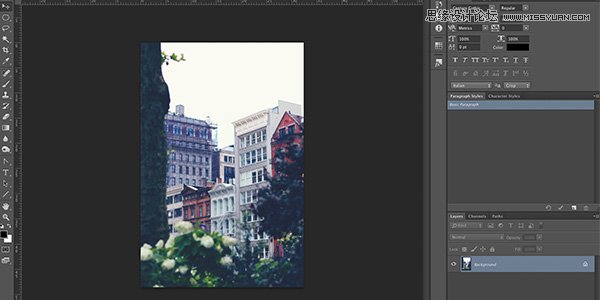
用PS打开你挑选的照片。
Step 2
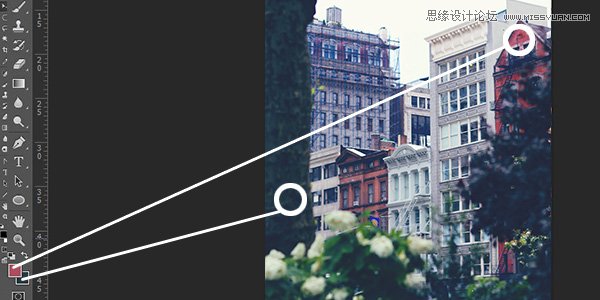
选择吸管工具(快捷键=I),挑选一个区域取色,作为基础色。单击X,然后选取对应的对比色。在这张图片里,我们选取了深绿色作为基础色,那么它对应的对比色应该是红色,于是我们在图片中选取了红色。这里的红色并不一定要非常鲜艳明亮,在这里我们选取的红色相对柔和。
Step 3
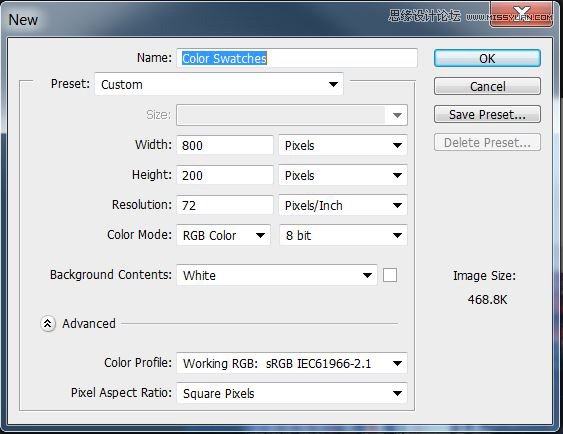
接下来,我们要为色板创建文件。不管是PS还是ID,创建好的色板文件都是可以拿来用的。在PS里面新建文档,分辨率800×200,采用RGB模式,将文档命名为“色板”。
Step 4
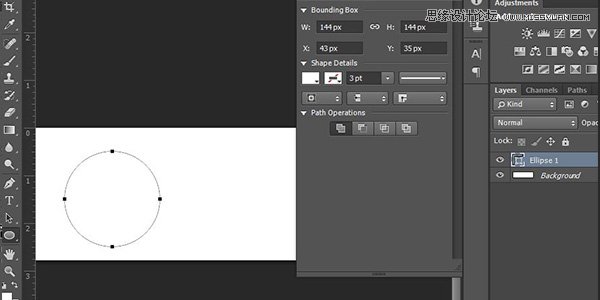
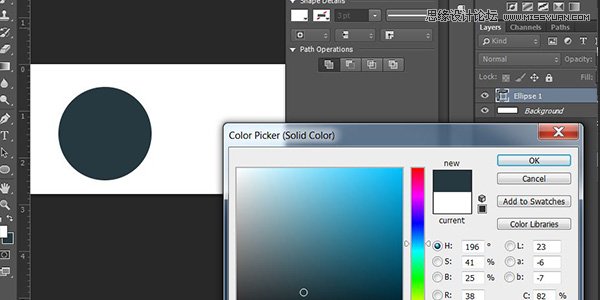
选择椭圆工具(快捷键=U),绘制任意尺寸的圆形,使用吸管工具取色并为原型填充色彩。现在你可以直接从左侧的工具栏中选取前景色和后景色填充进去。
Step 5
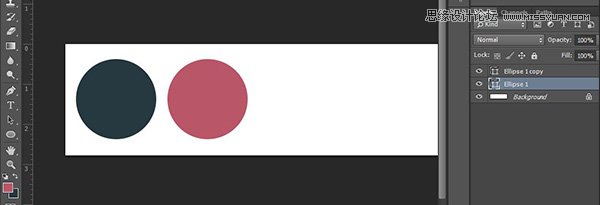
重复第四步,创建圆形并填充对比色。
 情非得已
情非得已
推荐文章
-
 Photoshop详解商业磨皮中如何提升照片质感2020-03-19
Photoshop详解商业磨皮中如何提升照片质感2020-03-19
-
 直方图原理:实例解析PS直方图的应用2019-01-17
直方图原理:实例解析PS直方图的应用2019-01-17
-
 工具原理:详解PS渐变映射的使用技巧2019-01-10
工具原理:详解PS渐变映射的使用技巧2019-01-10
-
 Photoshop CC 2019 20.0中文版新功能介绍2018-10-24
Photoshop CC 2019 20.0中文版新功能介绍2018-10-24
-
 Photoshop详解ACR渐变滤镜在后期的妙用2018-09-29
Photoshop详解ACR渐变滤镜在后期的妙用2018-09-29
-
 Photoshop通过调色实例解析直方图使用技巧2018-09-29
Photoshop通过调色实例解析直方图使用技巧2018-09-29
-
 Photoshop详细解析CameraRaw插件使用2018-03-29
Photoshop详细解析CameraRaw插件使用2018-03-29
-
 Photoshop解析新手必须知道的学习笔记2017-06-05
Photoshop解析新手必须知道的学习笔记2017-06-05
-
 Photoshop详细解析曲线工具的使用原理2017-02-08
Photoshop详细解析曲线工具的使用原理2017-02-08
-
 Photoshop详细解析钢笔工具的高级使用技巧2016-12-08
Photoshop详细解析钢笔工具的高级使用技巧2016-12-08
热门文章
-
 Photoshop详解商业磨皮中如何提升照片质感
相关文章10402020-03-19
Photoshop详解商业磨皮中如何提升照片质感
相关文章10402020-03-19
-
 操作技巧:如果用PS提高照片的清晰度
相关文章7042019-07-24
操作技巧:如果用PS提高照片的清晰度
相关文章7042019-07-24
-
 技巧教程:分辨率与像素之间的哪些事儿
相关文章6812019-04-07
技巧教程:分辨率与像素之间的哪些事儿
相关文章6812019-04-07
-
 水印制作:用PS给照片添加水印效果
相关文章10292019-04-07
水印制作:用PS给照片添加水印效果
相关文章10292019-04-07
-
 摄影后期:分析后期作品画面和确认思路
相关文章5492019-04-01
摄影后期:分析后期作品画面和确认思路
相关文章5492019-04-01
-
 修图技巧:十个常见的PS修图错误分析
相关文章12312019-03-08
修图技巧:十个常见的PS修图错误分析
相关文章12312019-03-08
-
 工具使用:详解PS曝光度工具的使用技巧
相关文章9052019-01-26
工具使用:详解PS曝光度工具的使用技巧
相关文章9052019-01-26
-
 直方图原理:实例解析PS直方图的应用
相关文章7402019-01-17
直方图原理:实例解析PS直方图的应用
相关文章7402019-01-17
